Utrzymanie zainteresowania odwiedzających twoją witrynę internetową WordPress jest bardzo ważne. Jednym ze sposobów na to jest używanie komentarzy. Z biegiem lat odkryliśmy, że małe zmiany mogą mieć duży wpływ na to, jak ludzie wchodzą w interakcję z witryną internetową.
Jedną z pomocnych sztuczek jest wysyłanie nowych użytkowników na specjalną stronę z podziękowaniami po tym, jak zostawią swój pierwszy komentarz. Dzięki temu poczują się docenieni i będą chcieli wrócić na twoją witrynę.
W tym artykule pokażemy ci, jak skonfigurować to specjalne przekierowanie dla osób komentujących po raz pierwszy na twojej witrynie WordPress, dzięki czemu twoja witryna będzie bardziej przyjazna i interesująca dla osób zostawiających komentarze.
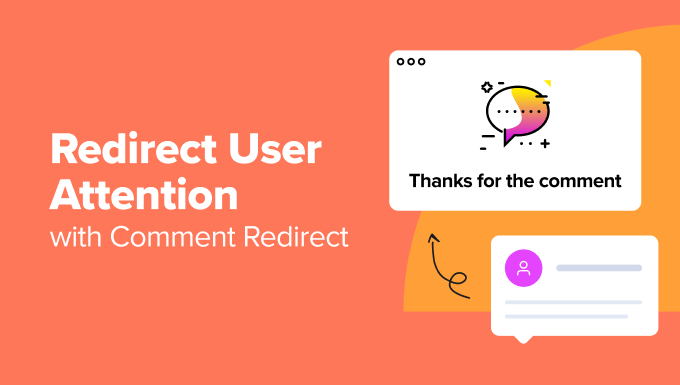
Dlaczego warto przekierowywać osoby komentujące po raz pierwszy na Twoim blogu WordPress?
Gdy twój blog WordPress ma aktywną i interesującą sekcję komentarzy, użytkownicy poczują się bardziej włączeni. Może to stworzyć poczucie wspólnoty, które zachęci odwiedzających do pozostania na dłużej.
Ponieważ komentarze WordPress są tak ważne, powinieneś zrobić wszystko, co w twojej mocy, aby uzyskać więcej komentarzy do twoich wpisów na blogu.
Korzystanie z przekierowania komentarzy jest doskonałym sposobem na rozpoznanie komentujących po raz pierwszy i podziękowanie im za zainteresowanie twoją witryną internetową. Na przykład, możesz przekierować użytkowników na stronę z podziękowaniem za pozostawienie pierwszego komentarza. Wtedy jest bardziej prawdopodobne, że będą dalej wchodzić w interakcję z twoją treścią i zostawiać więcej komentarzy.
Mając to na uwadze, przyjrzyjmy się, jak przekierować uwagę twoich użytkowników za pomocą przekierowania komentarzy. Możesz skorzystać z poniższych odnośników, aby szybko poruszać się po artykule:
Metoda 1: Przekierowanie uwagi twojego użytkownika za pomocą Thrive Comments (zalecane)
Thrive Comments to najlepsza wtyczka do komentarzy WordPress, która pozwala przejąć całkowitą kontrolę nad komentarzami na twoim blogu, włączając w to przekierowywanie nowych komentujących na wybraną przez ciebie stronę.
Możesz dowiedzieć się więcej o wtyczce w naszej szczegółowej recenzji Thrive Comments. Jeśli wolisz skorzystać z darmowej wtyczki, zapoznaj się z metodą 2 poniżej.
Najpierw należy przejść na witrynę internetową Thrive Themes i założyć konto.

Po wykonaniu tej czynności zobaczysz kokpit konta.
Następnie należy kliknąć odnośnik “Pobierz i zainstaluj wtyczkę Thrive Product Manager”. Dzięki temu twoja witryna internetowa WordPress uzyska dostęp do produktów Thrive.

Teraz możesz zainstalować i włączać pobraną wtyczkę Thrive Product Manager. Aby uzyskać szczegółowe instrukcje, zapoznaj się z naszym przewodnikiem na temat instalacji wtyczki WordPress.
Po włączaniu możesz przejść do Menedżera produktów na panelu bocznym administratora. Należy kliknąć przycisk “Zaloguj się na moje konto”.

Po zalogowaniu się na twoje konto, zobaczysz kokpit Thrive Product Manager.
Należy wybrać “Thrive Comments”, a następnie kliknąć przycisk “Zainstaluj wybrane produkty”.

Po zainstalowaniu wtyczki zobaczysz komunikat o powodzeniu “Gotowy do użycia”. Thrive Comments został pomyślnie włączany na twojej witrynie i jest gotowy do konfiguracji.
Możesz teraz przejść do strony Thrive Dashboard ” Thrive Comments.
Ta strona wyświetla menu Thrive Comments. Musisz rozwinąć sekcję “Konwersja komentarzy”, klikając strzałkę po prawej stronie.
Te ustawienia pozwalają wybrać, co stanie się po tym, jak odwiedzający zostawi komentarz po raz pierwszy. Dostępne są opcje wysłania im wiadomości, udostępnienia w mediach społecznościowych, pokazania im powiązanych wpisów, przekierowania ich na nową stronę lub wyświetlenia formularza zgody.

Wystarczy kliknąć opcję “Przekieruj”, a następnie wpisz adres URL strony, na którą chcesz przekierować komentujących. Nowe ustawienia zostaną automatycznie zapisane.
Możesz przekierować użytkowników na prostą stronę z podziękowaniem, formularzem rejestracji e-mail, odnośnikami do mediów społecznościowych i twoimi najpopularniejszymi wpisami. Możesz też wkleić adres URL strony docelowej, oferty specjalnej lub konkretnej strony z magnesem przyciągającym potencjalnych klientów.
Na końcu tego artykułu zamieściliśmy sekcję z pomocnymi wskazówkami dotyczącymi tworzenia potężnej strony przekierowującej komentarze.
Aby zobaczyć przekierowanie komentarzy w działaniu, musisz najpierw logować się ze swojej witryny internetowej WordPress. Następnie możesz przejść do dowolnego wpisu i zostawić komentarz, używając losowej nazwy i adresu e-mail.
Po przesłaniu komentarza zostaniesz automatycznie przekierowany na twoją wybraną stronę.

Przekierowanie nowych komentujących na konkretną stronę to tylko początek tego, co można zrobić z Thrive Comments.
Można również użyć tej wtyczki, aby umożliwić użytkownikom polubienie lub nie polubienie komentarzy, funkcję lub zakopywanie komentarzy, powiadamianie użytkowników tylko o odpowiedziach na ich komentarze i wiele więcej.
Metoda 2: Przekierowanie uwagi twojego użytkownika za pomocą Comment Hacks (za darmo)
Jeśli szukasz opcji darmowej wtyczki, to ta metoda jest dla Ciebie.
Pierwszą rzeczą, którą musisz zrobić, jest zainstalowanie i włączanie wtyczki Comment Hacks. Aby uzyskać więcej informacji, zobacz nasz przewodnik krok po kroku, jak zainstalować wtyczkę WordPress.
Po włączaniu należy przejść na stronę Ustawienia ” Comment Hacks, aby skonfigurować wtyczkę.
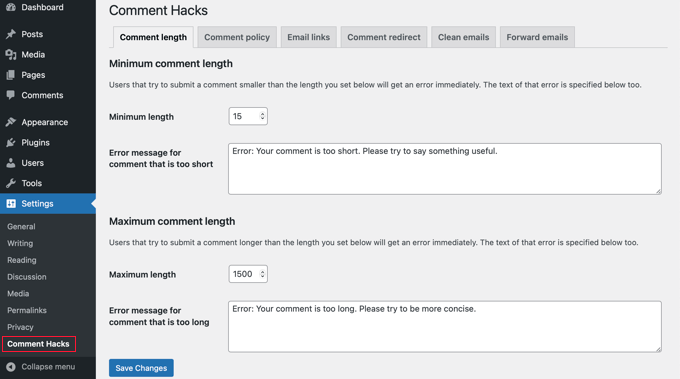
Wtyczka Comment Hacks łączy w sobie wiele przydatnych hacków, które mogą ulepszyć domyślny system komentarzy WordPress. Możesz dowiedzieć się o nich w naszym przewodniku, jak zainstalować i skonfigurować Comment Hacks dla WordPress.
Ale teraz skupimy się na funkcji przekierowania komentarzy we wtyczce. Kliknij kartę “Przekierowanie komentarzy” na stronie ustawień.
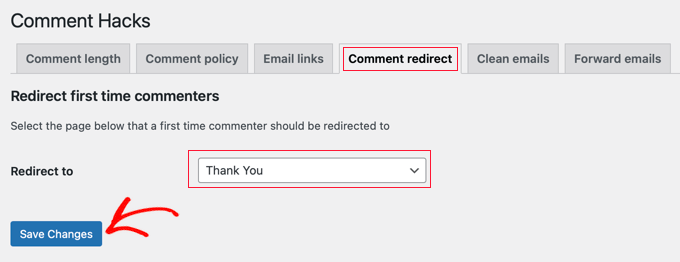
Tutaj musisz wybrać stronę, na którą chcesz przekierować komentujących po pozostawieniu ich pierwszego komentarza.
Po wybraniu twojej strony wystarczy kliknąć przycisk “Zapisz zmiany”, aby zapisać ustawienia.
Tworzenie skutecznej strony przekierowującej komentarze
Wtyczki Thrive Comments i Comment Hacks przekierowują tylko osoby komentujące po raz pierwszy. Oznacza to, że masz tylko jedną szansę na pozostawienie znaczącego wrażenia i przekształcenie tych użytkowników w klientów lub lojalnych czytelników.
Dlatego zalecamy staranny wybór i zaprojektowanie strony, na którą będziesz przekierowywać komentujących.
Po pierwsze, będziesz chciał ustawić cel dla twojej strony z komentarzami. Celem tym może być dowolne zadanie, które użytkownik ma wykonać.
Możesz na przykład zachęcić nowych komentujących do zakupu produktu, zapisania się na twoją listę mailingową, śledzenia cię w mediach społecznościowych i nie tylko.
Następnie zalecamy poświęcenie czasu na stworzenie potężnej strony przekierowującej komentarze.
Możesz zaprojektować piękną własną stronę za pomocą wtyczki typu ” przeciągnij i upuść “. Zalecamy korzystanie z SeedProd, ponieważ ma on kilka gotowych do użycia szablonów stron, które doskonale sprawdzą się w tym celu.

SeedProd umożliwia dodawanie bloków dla formularzy kontaktowych, profili społecznościowych, filmów, tekstu i innych.
Więcej szczegółów można znaleźć w naszym przewodniku na temat tworzenia strony z podziękowaniami w WordPress.
Przewodniki ekspertów dotyczące ulepszania komentarzy WordPress
Mamy nadzieję, że ten artykuł pomógł ci dowiedzieć się, jak przekierować uwagę twojego użytkownika za pomocą przekierowania komentarza w WordPress. Możesz również zapoznać się z innymi artykułami związanymi ze zwiększaniem zaangażowania użytkowników za pomocą komentarzy w WordPress:
- Sposoby na uzyskanie większej liczby komentarzy do twoich wpisów na blogu WordPress
- Jak zezwolić użytkownikom na lubienie lub nielubienie komentarzy w WordPress?
- Jak umożliwić twoim użytkownikom subskrybowanie komentarzy w WordPressie?
- Jak powiadamiać użytkowników tylko o odpowiedziach na ich komentarze WordPress
- Jak funkcjonować lub usuwać komentarze w WordPress (proste sposoby)
- Jak wyświetlać najnowsze komentarze jako pierwsze w WordPress?
- Jak sprawić, by wpisy na blogu można było przeszukiwać w WordPressie?
If you liked this article, then please subscribe to our YouTube Channel for WordPress video tutorials. You can also find us on Twitter and Facebook.





Chris Pinnock
One method to redirect users that was not mentioned is suggest similar posts to ones on which users have just commented. Users are more likely to comment on posts containing content that users have already found interesting.
WPBeginner Support
Thank you for your suggestion
Admin
Jiří Vaněk
Thanks for the second tutorial using the hack plugin. I tried making a page where I offer users a newsletter after posting a comment and it works brilliantly. Thanks.
hadil
thank you very nice website article
WPBeginner Support
You’re welcome, glad you like our site
Admin
Julien Guiard
Hello. Si there’s a way to redirect just for the first comment with a snippets?
Thank you